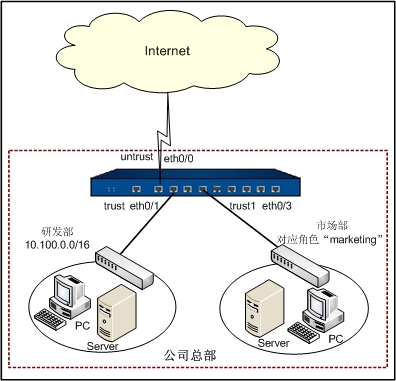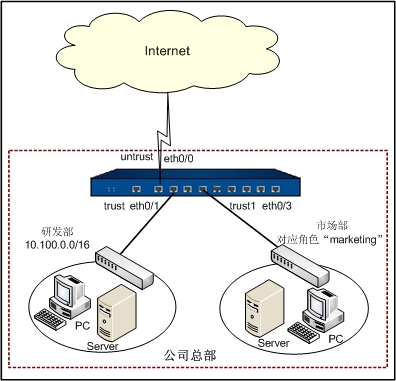网络聊天配置举例
本节提供一个网络聊天配置实例。
某企业通过安全网关接入Internet,接口ethernet0/0属于untrust安全域,接入Internet;ethernet0/1属于trust安全域,连接内网的研发部门;ethernet0/3属于trust1安全域,连接内网的市场部门。在安全网关上配置网络聊天规则,对市场部员工(对应角色marketing)使用MSN进行行为审计,即记录员工的MSN上下线日志。
组网图如下:
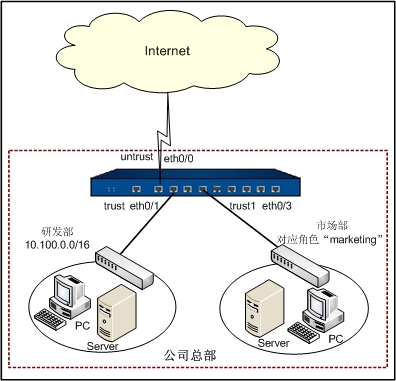
实例中安全域及日志输出等部分配置请参考相关章节,本节重点介绍角色认证及网络聊天功能相关配置。
配置步骤
请按照以下步骤进行配置:
第一步:配置用户、角色以及角色映射规则(以该部门员工user1为例)。
- 从工具栏的<对象用户>下拉菜单选择『本地用户』,弹出<本地用户>对话框。
- 在<本地服务器>下拉菜单中选择本地服务器“local”,并点击『新建』按钮,在下拉菜单中选中<用户>,弹出<新建用户>对话框。具体配置信息如下:
- 名称:user1
- 密码:123456
- 重新输入密码:123456
- 点击『确定』按钮,保存所做配置并返回上一级对话框/页面。
- 在<本地服务器>下拉菜单中选择本地服务器“local”,并点击『新建』按钮,在下拉菜单中点击<用户组>,弹出<新建用户组>对话框。具体配置信息如下:
- 名称:usergroup1
- 可选项目:选中<可选项目>部分<用户>中的“user1”复选框,将其添加到右侧的已选项目列表
- 点击『确定』按钮,保存所做配置并返回上一级对话框/页面。
第二步:配置角色映射规则。
- 从工具栏的<对象用户>下拉菜单选择『角色』,弹出<角色>对话框。
- 点击『新建』按钮,在下拉菜单中点击<角色>,弹出<角色配置>对话框。
- 在<角色名称>文本框中输入“marketing”。
- 点击『确定』按钮,保存所做配置并返回上一级对话框/页面。
- 点击『新建』按钮,在下拉菜单中点击<角色映射>,弹出<角色映射配置>对话框。具体配置信息如下:
- 映射名称:role-mapping1
- 成员:依次从下拉菜单中选择“marketing”、“用户组”和“usergroup1”,点击『添加』按钮
- 点击『确定』按钮,保存所做配置并返回上一级对话框/页面。
- 从工具栏的<对象用户>下拉菜单选择『AAA服务器』,弹出<AAA服务器>对话框。
- 选中列表栏中<local>对应的复选框,点击『编辑』按钮,弹出<编辑本地服务器>对话框。
- 在<角色映射规则>下拉菜单中选择“role-mapping1”。
- 点击『确定』按钮,保存所做配置并返回上一级对话框/页面。
第三步:配置接口与安全域。
- 从页面左侧导航树选择并点击“配置
 网络
网络 网络连接”,进入网络连接页面。
网络连接”,进入网络连接页面。
- 选中接口列表中<ethernet0/1>对应的复选框,点击接口列表左上方的『编辑』按钮,系统弹出<接口配置>对话框。具体配置信息如下:
- 绑定安全域:三层安全域
- 安全域:从下拉菜单中选中“trust1”
- 类型:静态IP
- IP地址:192.168.1.1
- 网络掩码:16
- 点击『确定』按钮,保存所做配置并返回上一级对话框/页面。
- 选中接口列表中<ethernet0/0>对应的复选框,点击接口列表左上方的『编辑』按钮,系统弹出<接口配置>对话框。具体配置信息如下:
- 绑定安全域:三层安全域
- 安全域:从下拉菜单中选中“untrust”
- 类型:静态IP
- IP地址:66.1.200.1
- 网络掩码:16
- 点击『确定』按钮,保存所做配置并返回上一级对话框/页面。
第四步:开启Web认证功能。
- 从页面左侧导航树选择并点击“配置
 网络
网络 Web认证”,进入Web认证页面。
Web认证”,进入Web认证页面。
- 从页面右侧辅助栏的<任务>区选择『新建Web认证』链接,弹出<Web认证配置向导>对话框。
- 在<认证模式>部分,选中<HTTP>单选按钮。
- 在<HTTP端口>文本框中输入“8181”。
- 点击『下一步』按钮,进入<认证用户>配置页面。
- 在<AAA服务器>下拉菜单中选中“local”。
- 点击『下一步』按钮,进入<策略配置>页面。具体配置信息如下:
-
源安全域:trust1
-
目的安全域:untrust
-
DNS安全域:untrust
- 点击『完成』按钮,保存所做配置并返回上一级对话框/页面。
- 从页面左侧导航树选择并点击“配置
 安全
安全 策略”,进入策略页面。
策略”,进入策略页面。
- 在<源安全域>下拉菜单中选择“trust1”,在<目的安全域>下拉菜单中选择“untrust”,选中策略列表中<行为>为“WEB认证”的策略对应的复选框,然后点击『编辑』按钮,弹出<策略配置>对话框。
- 在<源地址>下拉菜单中选中『新建』按钮,在弹出的<配置地址簿>对话框中配置地址簿“adbook1”,并在<成员>下拉菜单中选择“IP/掩码”,输入“192.168.1.1”和“16”,然后点击『添加』按钮。
- 点击『确定』按钮,保存所做配置并返回上一级对话框/页面。
第五步:配置网络聊天规则“imcontrol”。
- 从页面左侧导航树选择并点击“配置
 控制
控制 网络聊天”,进入网络聊天页面。
网络聊天”,进入网络聊天页面。
- 点击『新建』按钮,弹出<网络聊天规则配置>对话框。
- 在<名称>文本框输入规则名称“imcontrol”。
- 在<当满足以下条件时>部分指定规则的控制条件。选项配置如下:
- 目的安全域:untrust
- 用户:marketing
- 时间表:无
- 选中<列表外的所有MSN帐号>部分的<记录日志>复选框。
- 点击『确定』按钮,保存所做配置并返回上一级对话框/页面。
配置生效后,生效后,系统会对市场部员工MSN上下线进行日志记录。